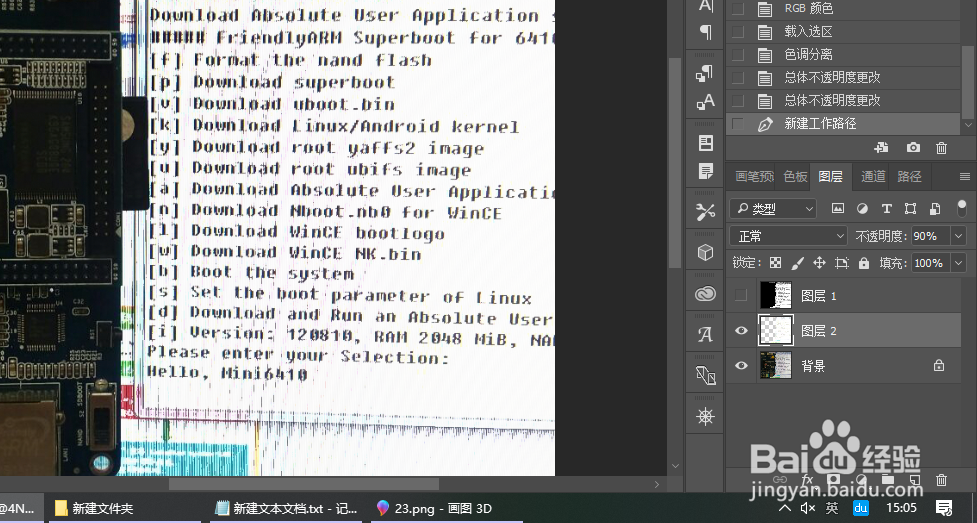如何清除图片摩尔纹
1、首先是示例:左边消除前,右边消除后(觉得消除得不好的同学可以不用继续往下看了)

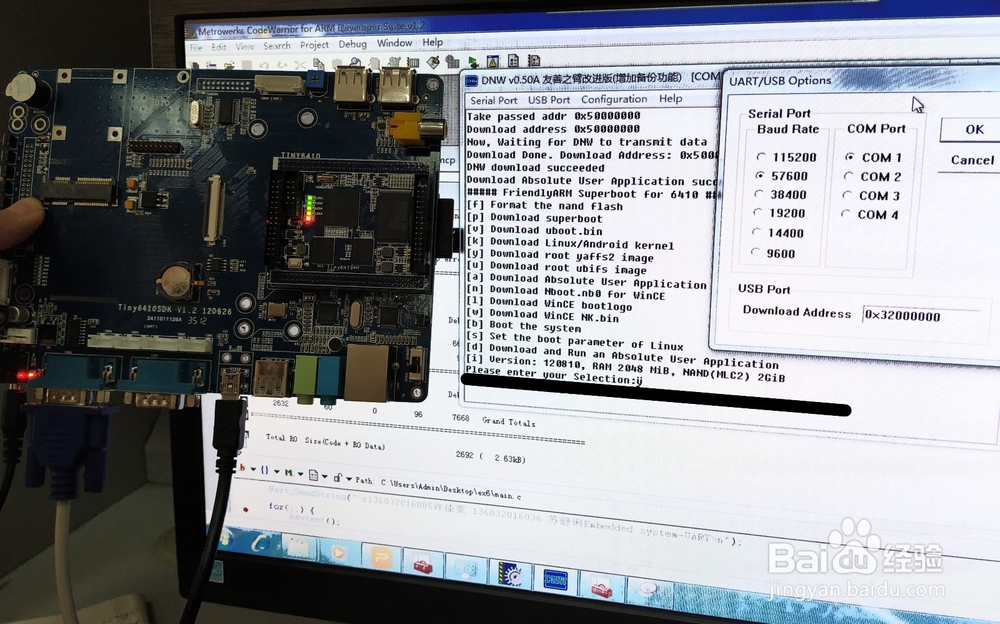
2、打开ps,导入图片,如下:原图和ps面板
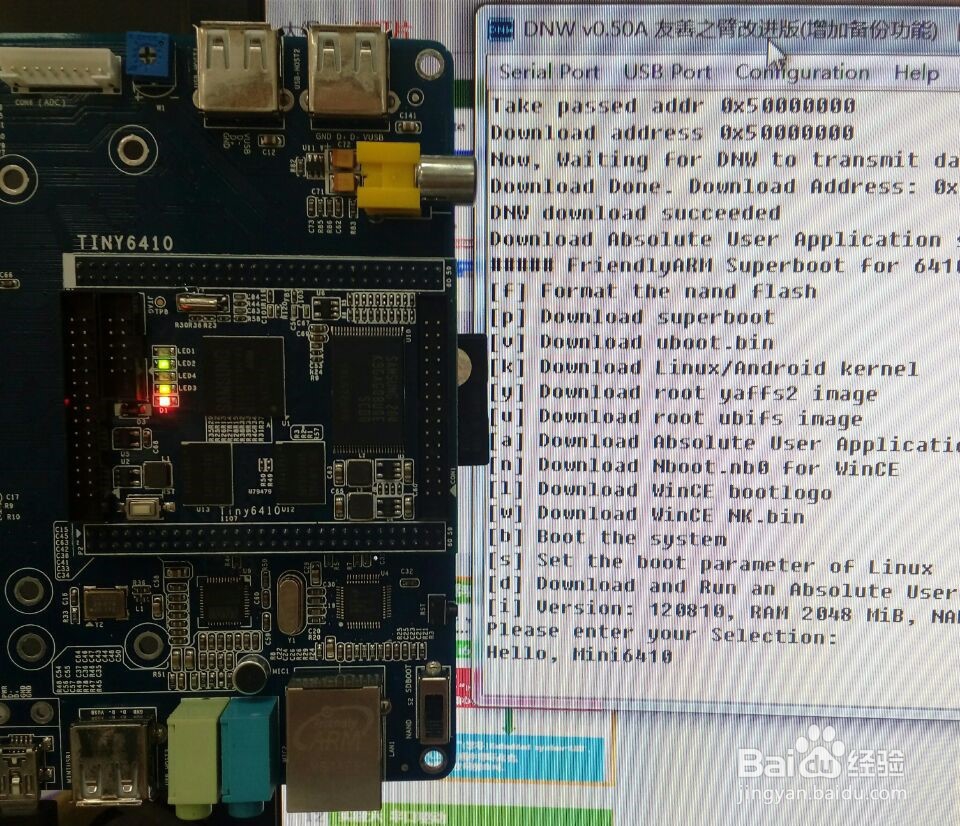
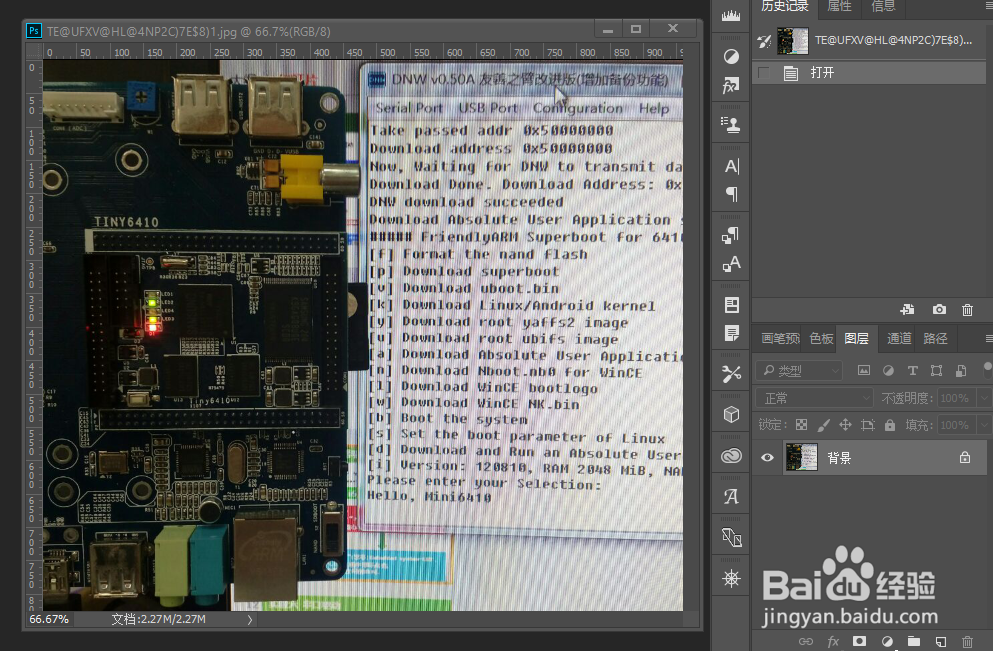
3、键盘敲ctrl+j (目的是拷贝图层)

4、选中 图层1(这个图层是拷贝图层)菜单中选择 图像->调整->阈值
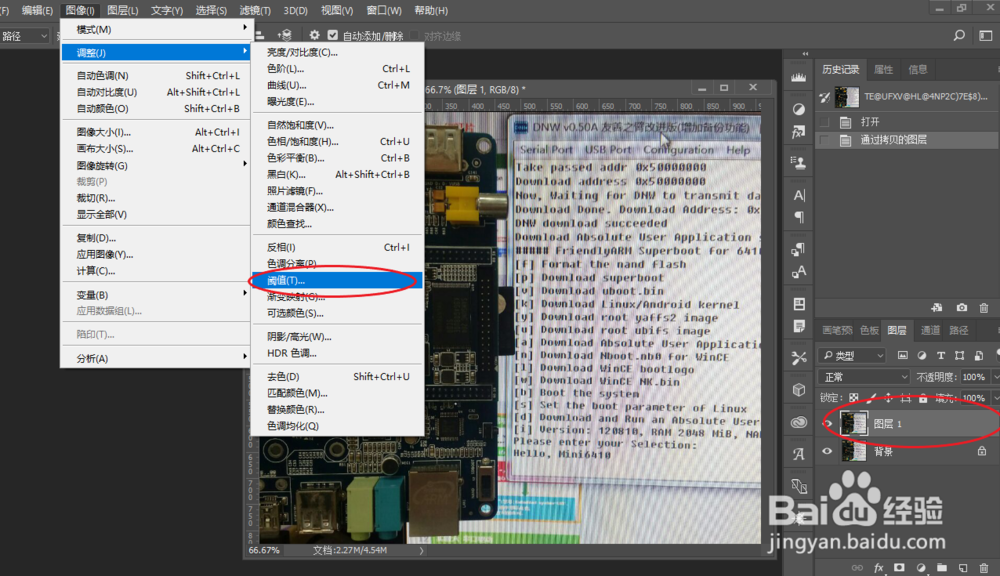
5、阈值调整至合适(图片中 字迹较清晰,没有多少摩尔纹)确定
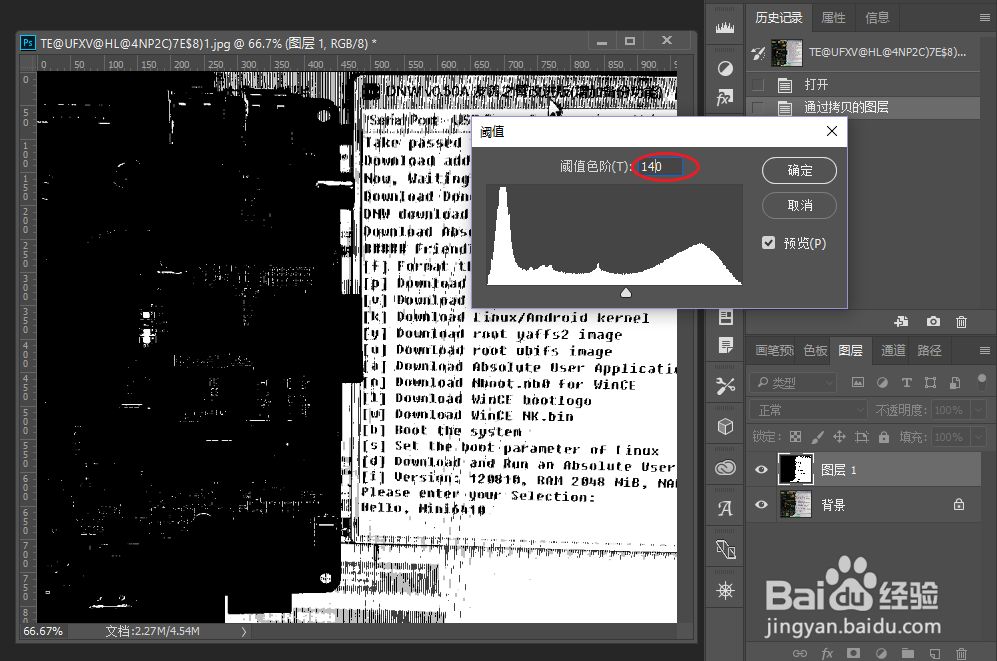
6、用 钢笔工具 把不需要改动的部分圈出来(不会钢笔工具的自行面壁思过,并进行学习)

7、前景色设置为黑色后,图片中 右键->填充路径
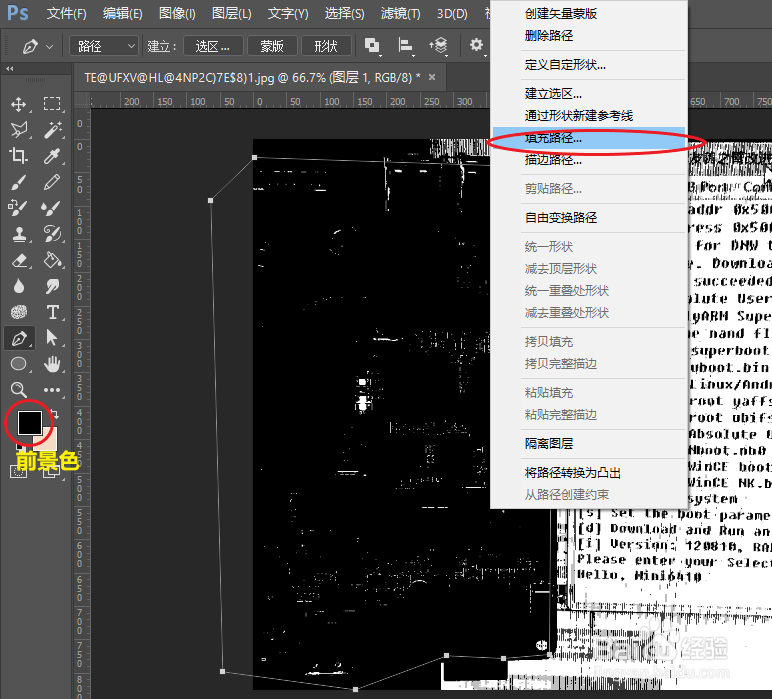
8、在弹出窗口中确定是 前景色 正常 100% 羽化半径0 后点击确定
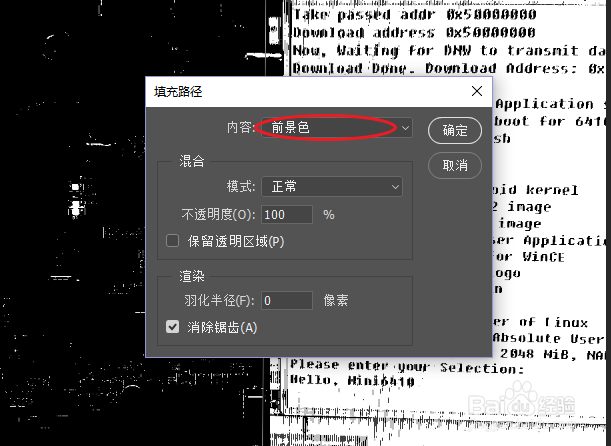
9、选择->色彩范围

10、在弹出窗口中选择 高光设置合适的颜色容差和范围(下面的选择范围 字迹较清晰,没有多少摩尔纹)点击确定(图片出现蚂蚁线选区)(蚂蚁线只是说选区的线像蚂蚁而已)(画布中图片为红色是因为快速蒙版,不懂的同样面壁)
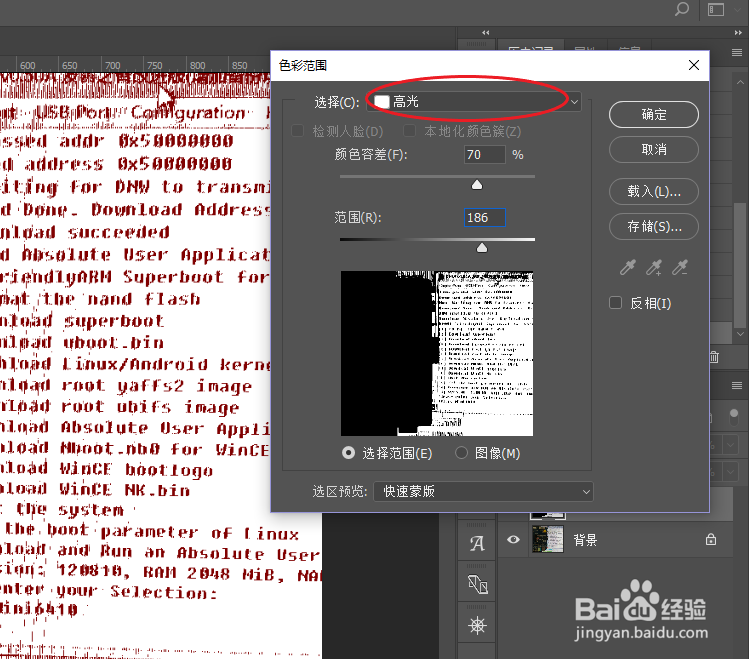
11、点击通道点击将选区存储为蒙版
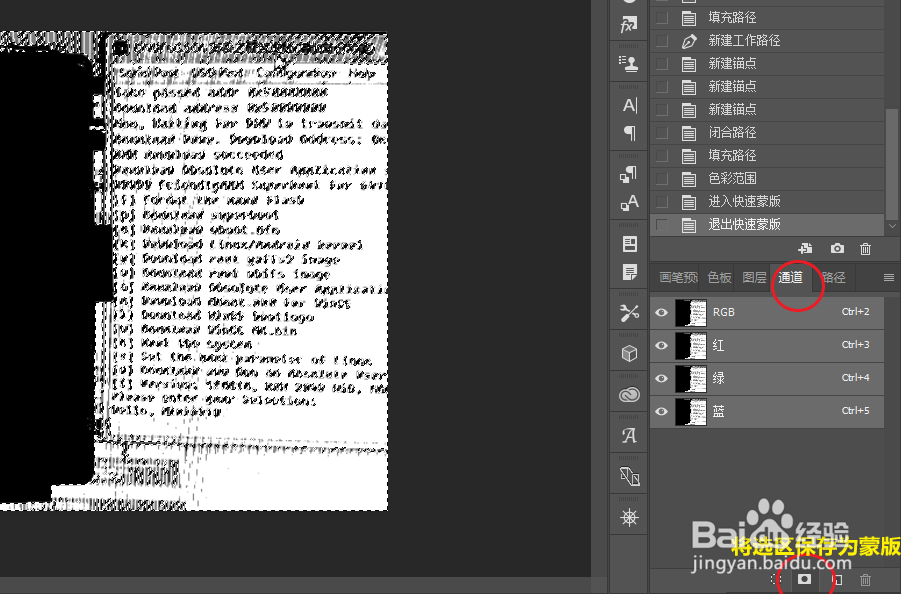
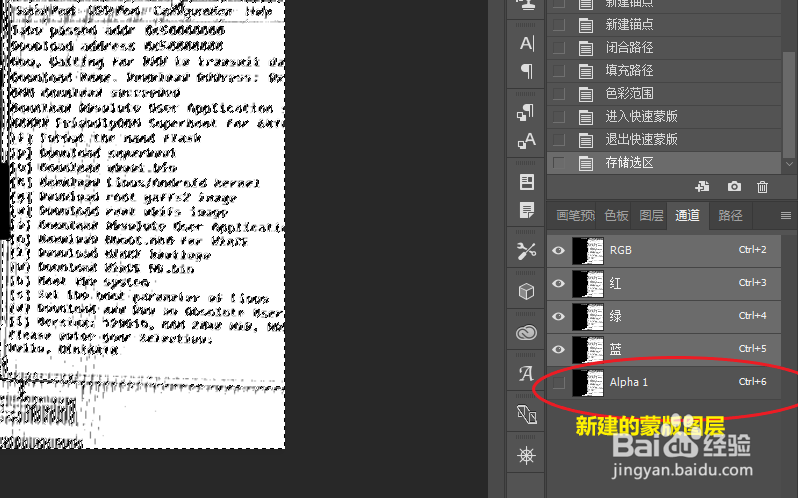
12、点击图层选择背景(图片中有蚂蚁线选区)键盘敲ctrl+j

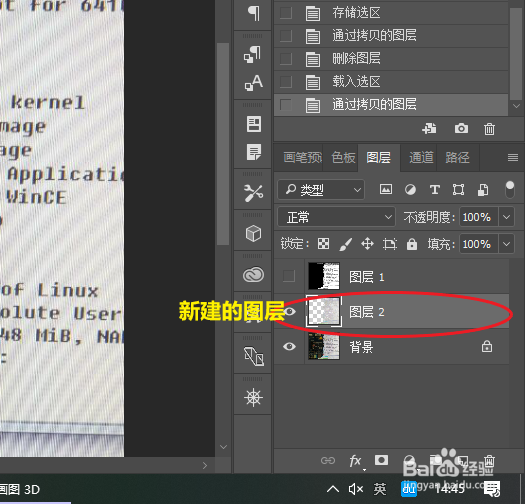
13、图像->选择->lab颜色不拼合
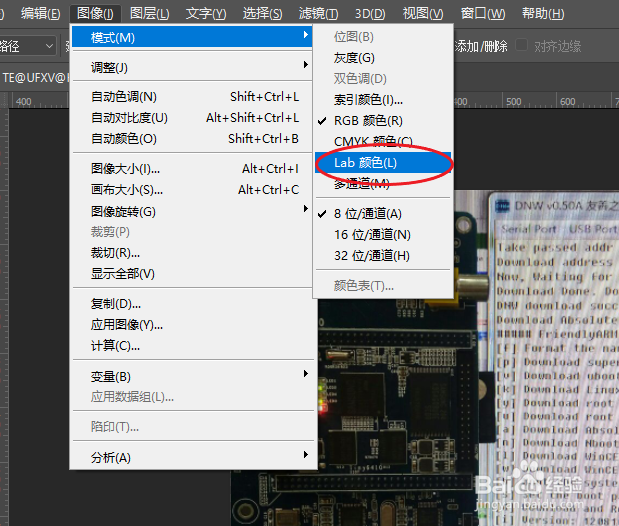
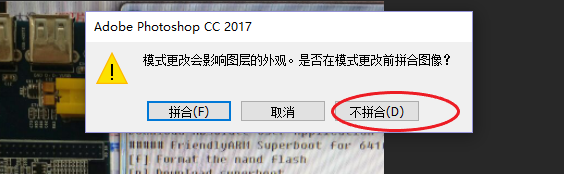
14、通道->明度

15、图像->调整->亮度/对比度

16、亮度调高,对比度调低 至合适点击确定
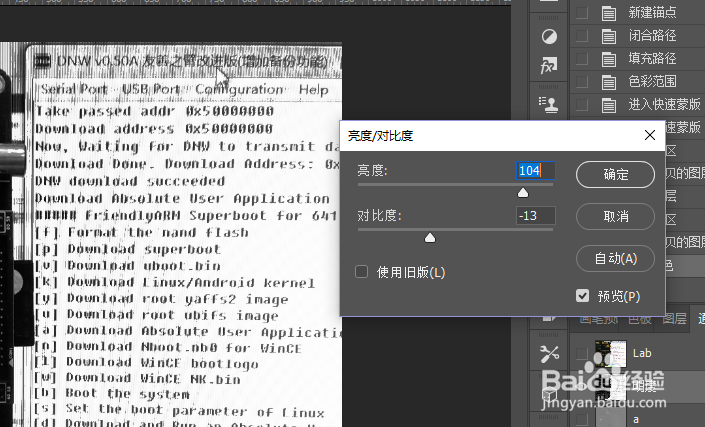
17、图像->模式->rgb模式不拼合(ok)(自己对比一次,左图为处理后,右图为处理前)
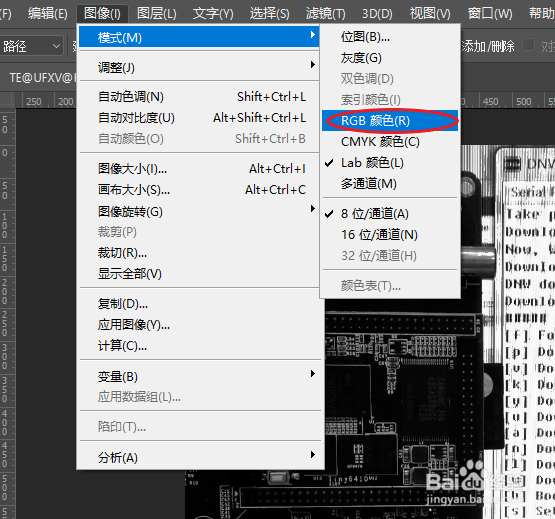



18、我觉得不太好,偏黄了点,进行色调分离10,图层2透明度改90(左图为处理后,右图为处理前)